Bash -it - marco bash para controlar tus scripts y alias
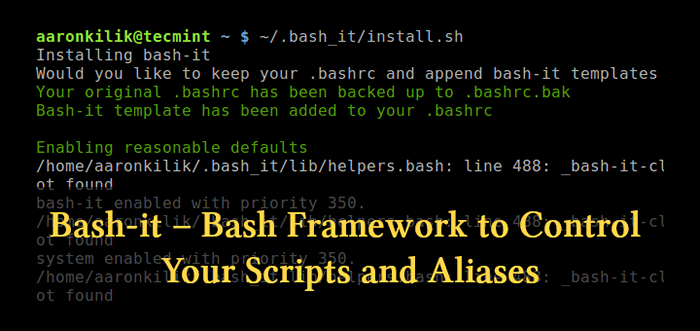
- 3530
- 372
- Alejandro Duran
BASH-IT es un paquete de comandos y guiones de la comunidad para Bash 3.2+, que viene con autocompleto, temas, alias, funciones personalizadas y más. Ofrece un marco útil para desarrollar, mantener y usar scripts de shell y comandos personalizados para su trabajo diario.
Si está utilizando el shell bash a diario y está buscando una manera fácil de realizar un seguimiento de todos sus scripts, alias y funciones, entonces BASH-IT es para ti! Deja de contaminar tu ~/contenedor directorio y .bashrc Archivo, bifurcación/clone bash-it y comienza a piratear.
Cómo instalar Bash-It en Linux
Instalar BASH-IT, Primero debe clonar el siguiente repositorio a una ubicación de su elección, por ejemplo:
$ git clon - -depth = 1 https: // github.com/bash-it/bash-it.git ~/.bash_it
Luego ejecute el siguiente comando para instalar BASH-IT (automáticamente supera su ~/.bash_profile o ~/.bashrc, dependiendo de su sistema operativo). Te harán preguntas "¿Te gustaría mantener tu .BASHRC Y APECHA plantillas de bash-it al final? [y/n]", Responda según su preferencia.
$ ~/.bash_it/instalar.mierda
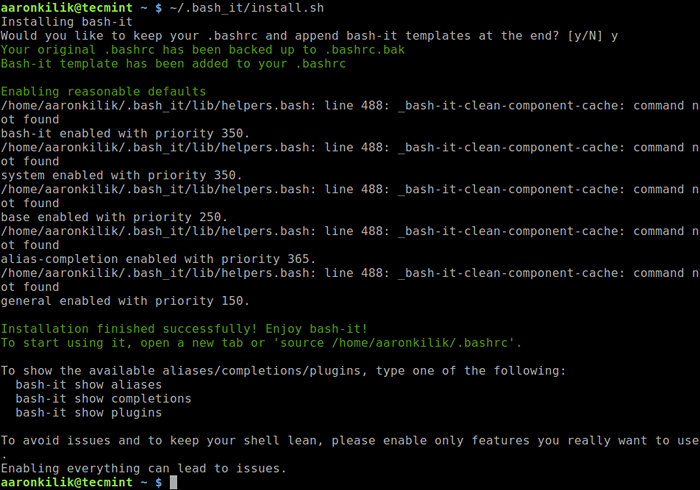 Instale Bash-It en Linux
Instale Bash-It en Linux Después de la instalación, puede usar el comando LS para verificar el BASH-IT Archivos de instalación y directorios como se muestra.
$ LS .bash_it/
 Verificar la instalación de Bash-It
Verificar la instalación de Bash-It Para comenzar a usar BASH-IT, Abra una nueva pestaña o ejecución:
$ Source $ Home/.bashrc
Cómo personalizar Bash-It en Linux
Personalizar BASH-IT, Necesita editar su modificado ~/.bashrc archivo de inicio de shell. Para enumerar todos los alias, completaciones y complementos instalados y disponibles ejecutan los siguientes comandos, que también deberían mostrarle cómo habilitarlos o deshabilitarlos:
$ bash-it show aliases $ bash-it show completaciones $ bash-it show complementos
A continuación, demostraremos cómo habilitar alias, pero antes de eso, primero enumere los alias actuales con el siguiente comando.
$ alias
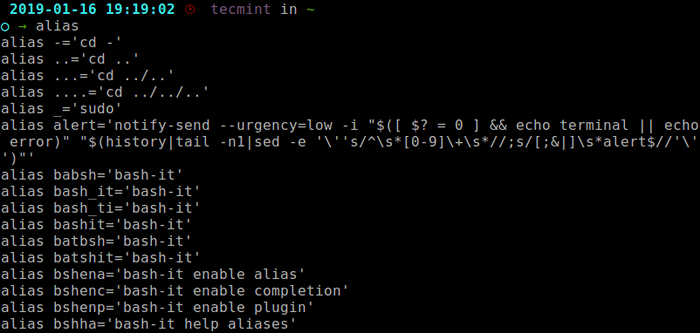 Ver alias actuales en Linux
Ver alias actuales en Linux Todos los alias se encuentran en el $ Inicio/.bash_it/alias/ directorio. Ahora habilitemos los alias APT como se muestra.
$ bash-it habilitar alias apt
 Habilitar alias en Linux
Habilitar alias en Linux Luego recargar BASH-IT Configuración y verifique los alias actuales una vez más.
$ bash-it recargar $ alias
Desde la salida del comando alias, el alias apt ahora están habilitados.
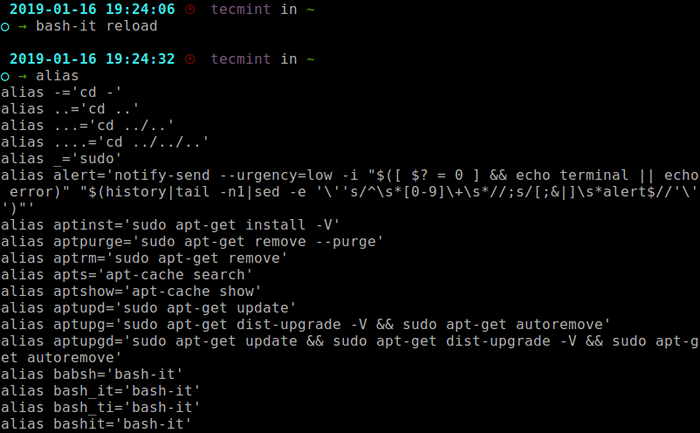 Verifique los alias actuales en Linux
Verifique los alias actuales en Linux Puede deshabilitar el alias recién habilitado con los siguientes comandos.
$ bash-it desactivar alias apt $ bash-it recarga
 Deshabilitar alias en Linux
Deshabilitar alias en Linux En la siguiente sección, utilizaremos pasos similares para habilitar o deshabilitar las finalizaciones ($ Inicio/.bash_it/finalización/) y complementos ($ Home/… bash_it/plugins/). Todas las características habilitadas se encuentran en el $ Inicio/.bash_it/habilitado directorio.
Cómo administrar el tema bash-it
El tema predeterminado para BASH-IT es poli; Puedes verificar esto usando el Bash_it_theme env variable como se muestra.
echo $ bash_it_theme
 Verifique el tema de Bash-It
Verifique el tema de Bash-It Puedes encontrar sobre 50+ Bash-it temas en el $ Bash_it/temas directorio.
$ ls $ bash_it/temas
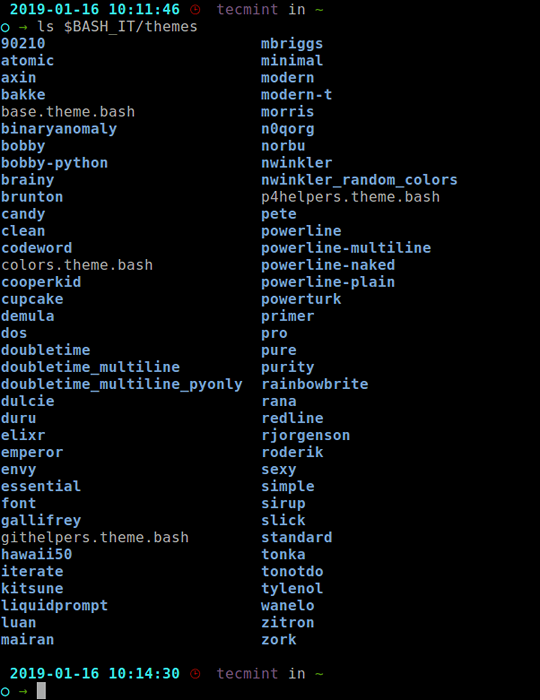 Ver temas de bash-it
Ver temas de bash-it Para obtener una vista previa de todos los temas de su shell antes de usar cualquiera, ejecute el siguiente comando.
$ Bash_preview = true bash-it recargar
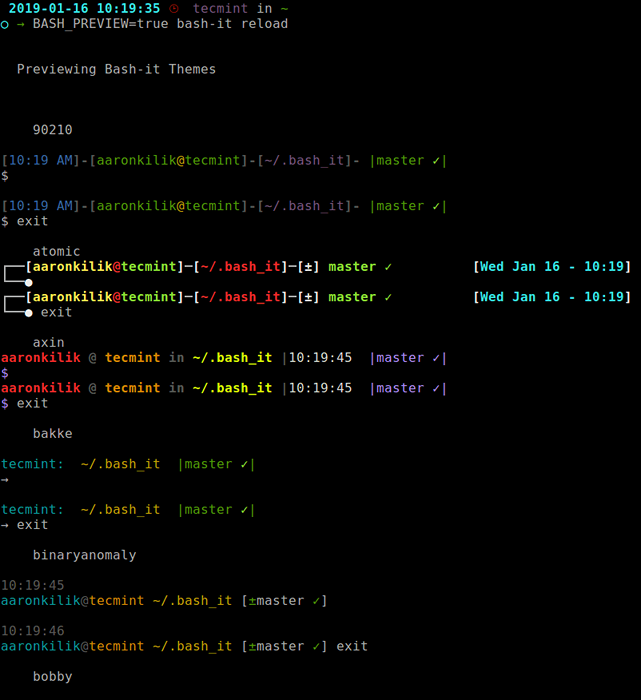 Vista previa de todos los temas de Bash-It
Vista previa de todos los temas de Bash-It Una vez que haya identificado un tema para usar, abra su .bashrc Archivo y busque la siguiente línea en él y cambie su valor al nombre del tema que desea, por ejemplo:
$ export bash_it_theme = "esencial"
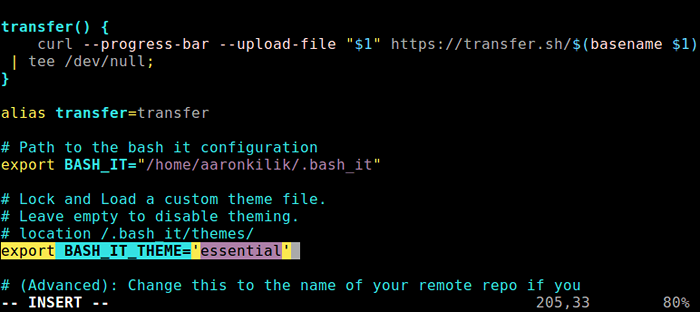 Cambiar tema de bash-it
Cambiar tema de bash-it Guarde el archivo y cierre, y obténlo como se muestra antes.
$ Source $ Home/.bashrc
Nota: En caso de que haya creado sus propios temas personalizados fuera de $ Bash_it/temas directorio, apunte el Bash_it_theme variable directamente al archivo del tema:
Exportar BASH_IT_THEME = "/Path/To/Your/Custom/Theme/"
Y para deshabilitar la tema, deje la variable envía vacía.
Exportar BASH_IT_THEME = "
Cómo buscar complementos, alias o terminaciones
Puede consultar fácilmente cuál de los complementos, alias o terminaciones están disponibles para un lenguaje de programación específico, marco o un entorno.
El truco es simple: solo busque múltiples términos relacionados con algunos de los comandos que usa con frecuencia, por ejemplo:
$ Bash-It Search Python Pip Pip3 Pipenv $ Bash-It Search Git
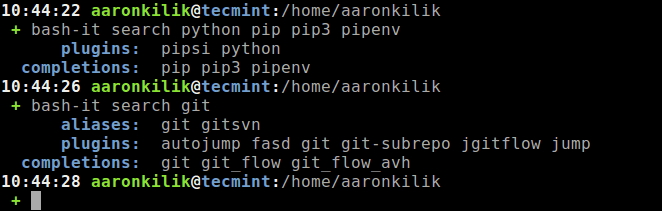 Buscar en Bash-It
Buscar en Bash-It Para ver los mensajes de ayuda para los alias, completaciones y complementos, ejecute:
$ bash-it ayuda alias $ bash-it finalizaciones de ayuda $ bash-it complementos de ayuda
Puede crear sus propios scripts y alias personalizados, en los siguientes archivos en los directorios respectivos:
alias/costumbre.alias.finalización de bash/personalizado.terminación.Bash lib/personalizado.complementos bash/personalizados.complementos.BASH Custom/Temas //.tema.intento
Actualización y desinstalación de Bash-It
Para actualizar BASH-IT a la última versión, simplemente ejecute:
$ bash-it actualización
Si ya no te gusta bash-it, puedes desinstalarlo ejecutando los siguientes comandos.
$ cd $ bash_it $ ./desinstalar.mierda
El desinstalar.mierda El script restaurará su archivo de inicio de bash anterior. Una vez que haya completado la operación, debe eliminar el directorio bash-it de su máquina ejecutando.
$ rm -rf $ bash_it
Y recuerde comenzar un nuevo shell para que los cambios recientes funcionen o lo obtengan nuevamente como se muestra como se muestra.
$ Source $ Home/.bashrc
Puede ver todas las opciones de uso ejecutando:
$ bash-it ayuda
Finalmente, BASH-IT viene con una serie de características interesantes relacionadas con Git.
Para obtener más información, consulte el repositorio de Bash-It GitHub: https: // github.com/bash-it/bash-it.
Eso es todo! BASH-IT es una forma fácil y productiva de mantener todos sus scripts y alias de Bash. Si tiene alguna pregunta que hacer, use el formulario de comentarios a continuación.

